iPhoneの大切な連絡先、電話帳が誤って削除されたり、初期化で消去されたりする時、「FonePaw iPhoneデータ復元」を使えば、バックアップなしで復元したい連絡先をプレビューして選択します。簡単な手順ですべて失われた連絡先を元通りに復元できます。無料利用でぜひお試しください。
iPhoneの連絡先を間違って削除してしまったり、紛失してしまった場合、どうすれば復元できますか?iCloudまたはiTunesにバックアップがある場合は、それらを通してiPhoneの連絡先を復元することができます。バックアップがない場合は、サードパーティのを使用して連絡先を復元する必要があります。この記事では、これらのiPhoneの連絡先を復元する方法について、より詳しく説明します。
iphoneの連絡先が消える/削除される原因
-
誤ってiPhoneの連絡先を削除してしまった。
-
iPhoneのiOSアップデートに失敗して消えた電話帳。
-
アプリのクラッシュ、ジェイルブレイク、誤動作によって失われた連絡先。
-
iPhoneが初期化またはリセットされ、中の電話帳が失われました。
(バックアップなし)専門的なツールでiPhoneの本体から電話帳を復元
「FonePaw iPhoneデータ復元」はiOSデバイスの専用ソフトとして、iPhone/iPad/iPod touchのデータを復元する機能を持ちます。3つの復元モードにより、写真復元、動画復元、メモ復元、メッセージ復元など、iPhone から直接ファイルやデータを復元できるだけでなく、iTunesやiCloudからデータを抽出して復元することも可能です。また、iTunes/iCloudのバックアップファイルからのデータの抽出・復元もサポートしています。 バックアップがなくても、完全に削除されたiPhoneの連絡先を簡単に復元することができます。
iPhone本体から連絡先を復元する手順
ステップ1. ソフトを起動する
パソコンにインストールした「FonePaw iPhoneデータ復元」を起動して、ソフトのメイン画面に入ります。
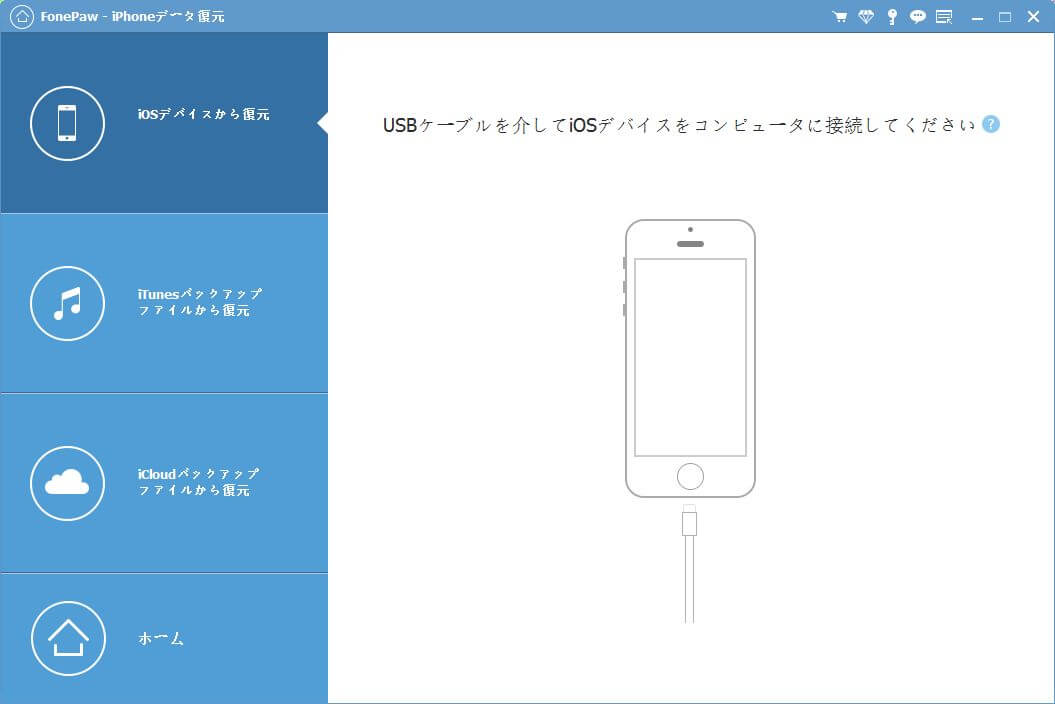
ステップ2. iPhone本体から電話帳をスキャンする
iPhoneをPCに接続しましょう。そしてパスワードでiPhoneをアンロックしてください。初めて接続されるiPhoneにはポップアップで「信頼」ボタンをタップする必要があります。次にiPhoneがソフトに認識されたら、「スキャン開始」をクリックしてください。これでiPhone本体はソフトにスキャンされます。その後、iPhoneの中にある電話帳は確認できます。
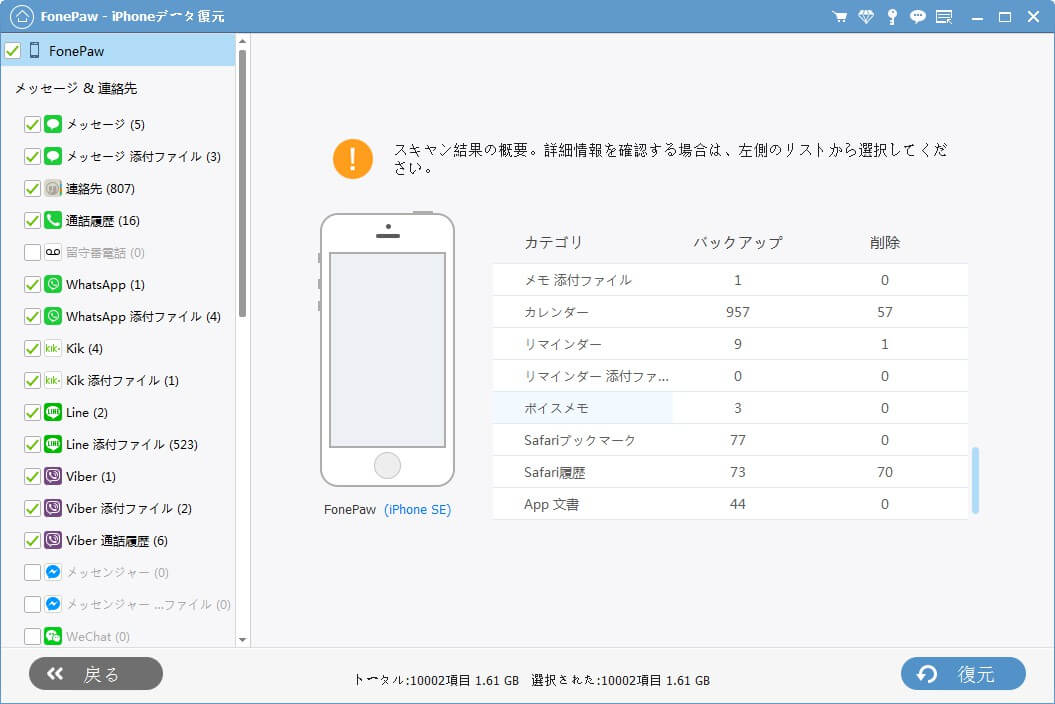
ステップ3. 電話帳を復元する
復元したい電話帳データにチェックボックスを入れてから、右下の「復元」をクリックしてください。これで選定した電話帳データを復旧できます。ちなみに、iPhoneには大量の電話帳データが保存している時、「削除された項目のみを表示する」をオンにして、探す時間を短縮することができます。
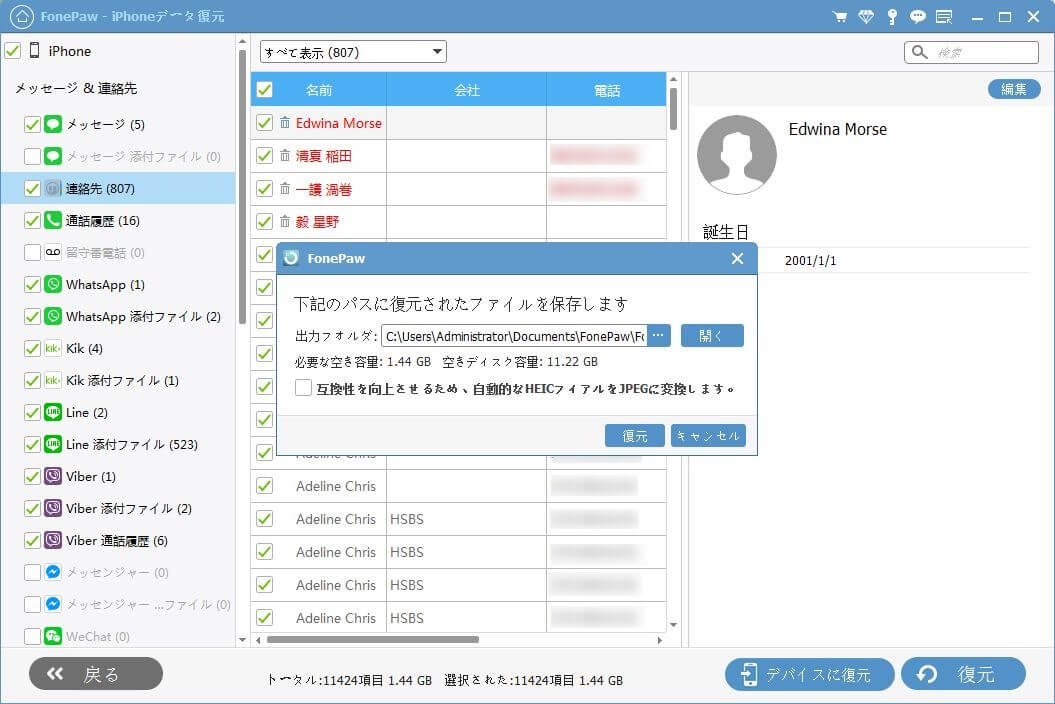
「FonePaw iPhoneデータ復元」は様々な状況に対応できます。通話履歴の復元、Safariブラウザのブックマークの復元など、iPhone上のファイルやデータを必要な種類だけ選択的に復元することができます。
ビデオチュートリアル:バックアップなしでiPhone連絡先を復元する方法
iCloudのバックアップファイルで連絡先を復元
iCloudを使ってiPhoneの連絡先を復元するには、iCloud.comクラウドサービスから復元する方法、iCloud同期から復元する方法、iPhoneをリセットしてiCloudバックアップから復元する方法の3つの方法があります。
iCloud.comにアクセスしてiPhoneの連絡先を復元する
iCloud.comはAppleが提供するクラウド型のデータ保存サービスです。事前にiPhoneのユーザーをiCloudのアーカイブにバックアップした場合、iCloudのバックアップ機能を利用し復元することができます。具体的な操作方法は以下の通りです。
ステップ1. iCloud.com にサインインします。iCloud.com のウインドウの上部で自分の名前をクリックし、「アカウント設定」をクリックします。
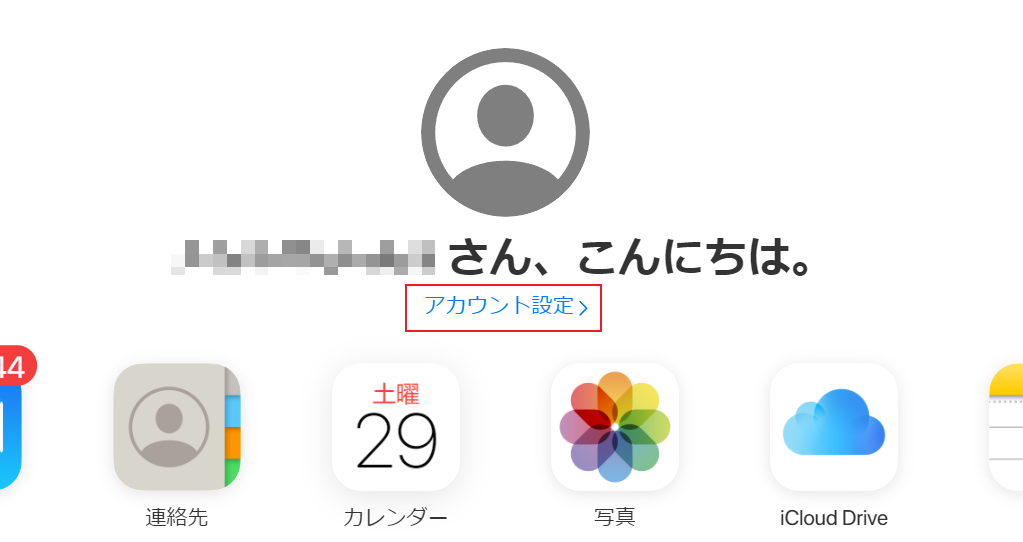
ステップ2. ページの一番下までスクロールします。「詳細設定」の下にある「連絡先の復元」または「ブックマークの復元」をクリックします。
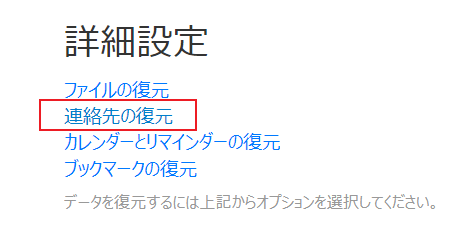
ステップ3. もし事前にバックアップしたら、削除された日よりも前の日付を見つけ、その右横にある「復元」をクリックします。筆者はiCloudのバックアップ機能を利用しなかったので、復元できるファイルも存在しません。つまり、これは事前にバックアップするしか利用できない方法です。
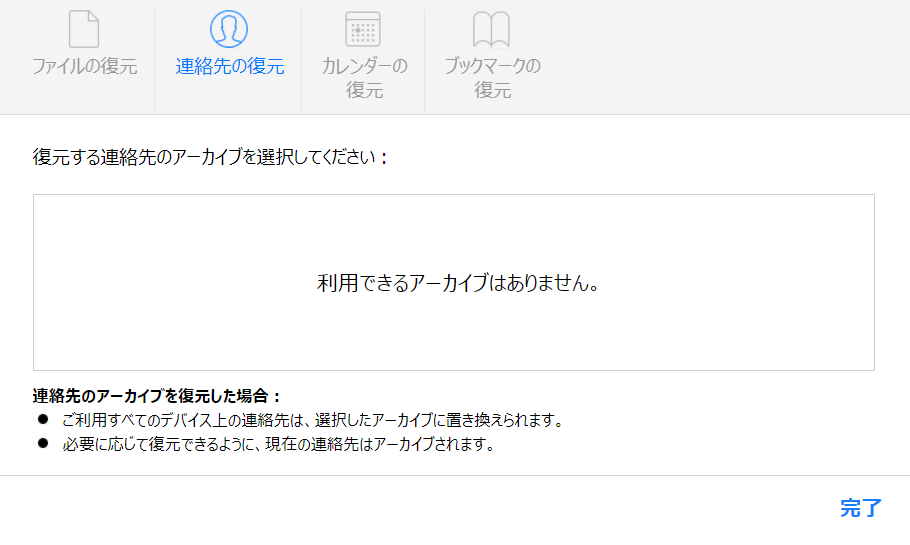
iCloud同期をオープンし、iPhone連絡先を復元する
連絡先がiPhoneから消える前にiCloudと同期していた場合、iCloud上に残っている可能性がありますiPhoneの「設定」>「iCloud」>「連絡先」で、iCloudとの連絡先の同期をオンにします。これで連絡先がiCloudからiPhoneに読み込まれます。連絡先が表示されたら、iCloudとの同期をオフにすることができます。iPhoneでiCloudと同期した連絡先をどうするか尋ねられるので、「iPhoneに残す」を選択します。
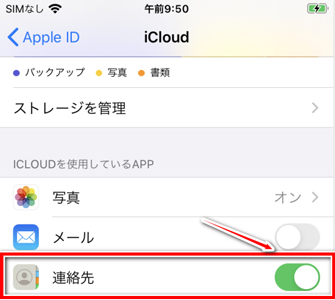
 注意:
注意:iCloud同期に問題がある場合、iCloud同期をオンまたはオフにすると問題が解決され、連絡先が復元されます。同期の時間よっては、必要な連絡先データの一部がバックアップされない場合があります。
iPhoneを初期化してiCloudバックアップから連絡先を復元する
完全に削除されたiPhoneの電話帳をiCloudバックアップから復元する方法もありますが、iPhoneをリセットしてからiCloudバックアップを復元する必要があります。
ステップ1、iPhoneを初期化し、「設定」>「一般」>「リセット」の順にタップし、「すべてのコンテンツと設定を消去」をタップします。
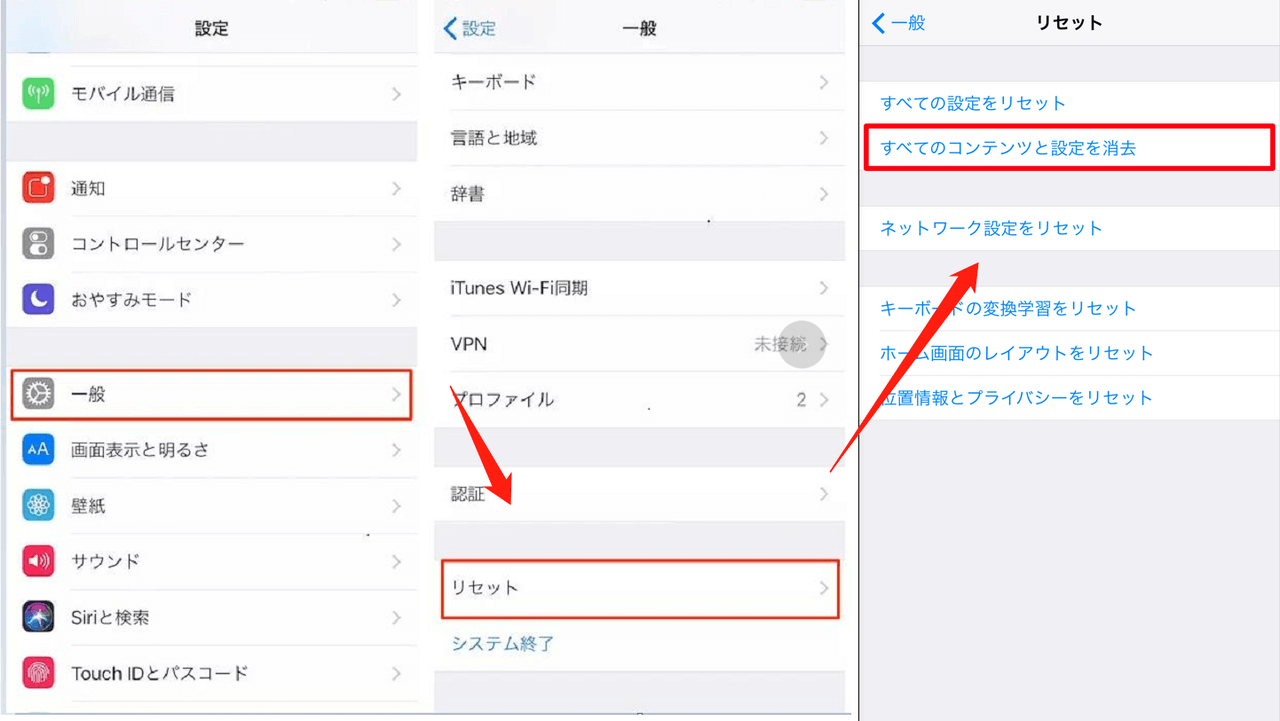
ステップ2、その後、初期設定画面の指示に従って、「Appとデータ」>「iCloudバックアップから復元」を選択します。
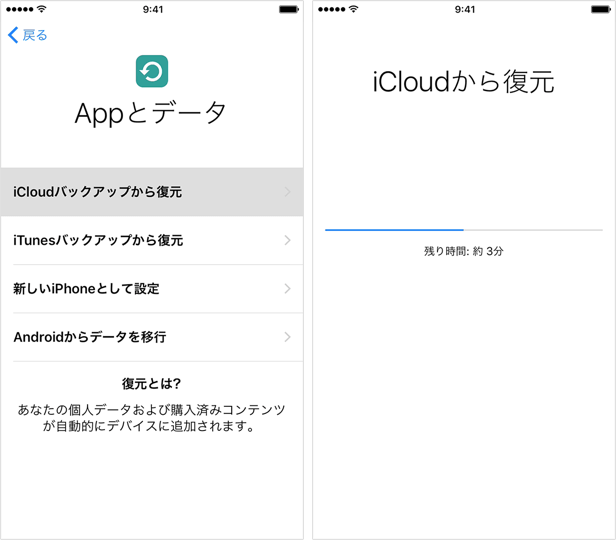
 注意:
注意:この方法を使用すると、iPhone上の現在のデータがすべて上書きされます。この方法で削除された連絡先を復元しようとする場合、事前にiPhone上の既存のデータをバックアップすることを忘れないでください。
上記はiCloudを使ってiPhoneの連絡先を復元する3つの方法です。もちろん、iPhoneの電話帳をiCloudにバックアップしている場合は、「FonePaw iPhoneデータ復元」の「iCloudバックアップファイルから復元」機能を使って、紛失または削除されたiPhoneの連絡先を選択的にプレビューして復元することができます。
iTunesのバックアップファイルで連絡先を復元
iTunesに連絡先のバックアップがある場合は、以下の方法を参考にしてください。
ステップ1. iTunesを起動し、USBケーブルでiPhoneとiTunesを接続します。
ステップ2. iPhoneのアイコンをタップし、左の一覧から「情報」項目をクリックします。右側の連絡先の同期を有効にし、「適用」ボタンをクリックすると、電話帳がiPhoneに復元されます。
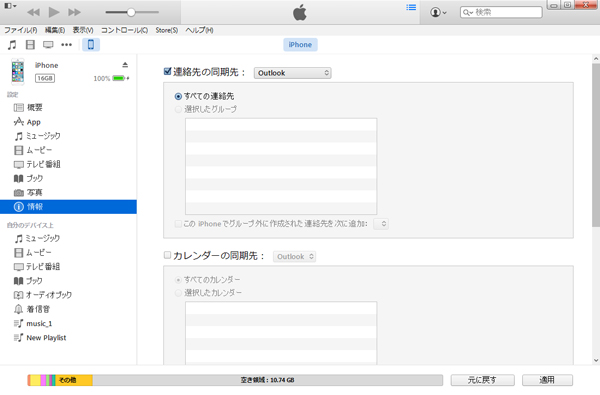
連絡先の紛失において、突然に起こること多い一方、事前に予知しバックアップすることはほぼ不可能です。また、iTunesやiCloudのバックアップを取っていた場合も、古いバックアップにある連絡先をiPhoneに復元したら、他の古いデータも一緒に復元されたせいで、iPhoneの新たな情報が上書きされてしまう恐れがあります。つまり、バックアップからの復元では連絡先だけの復元を選択することはできないため、iPhoneの全てのデータを復元することになります。そのため、バックアップなしでも利用可能の専門的なiPhoneデータ復元ソフト「FonePaw iPhoneデータ復元」をお勧めします。
iPhoneの連絡先を復元する方法の比較
状況に応じて利用できる復旧方法は異なります。以下の3つの方法の比較表を参照して、状況に応じてiPhoneの連絡先を復元する方法を選択してください。
| 機能性 | FonePaw | iTunes | iCloud |
| 復元できる種類 | iPhoneの写真や動画を含む数十種類 | バックアップした日のiPhoneデータ | バックアップした日のiPhoneデータ |
| 連絡先のみ復元 | √ | × | × |
| バックアップ不要 | √ | × | × |
| 復元したい連絡先のプレビュー | √ | × | × |
| 上書きされるリスク | なし | あり | あり |
iPhone連絡先の復元に関する質問
パソコンなしでiPhoneの連絡先を復元できますか。
バックアップなしでもiPhoneの連絡先を復元できます。「FonePaw iPhoneデータ復元」のようなデータ復元ソフトを使えば、バックアップなし/バックアップありのiPhone連絡先にも対応できます。復元したいデータを選択的にプレビューして復元することもできます。
iPhoneの連絡先を復元できない?
iPhoneの容量不足、システムが古すぎる、バックアップが破損しているなどの問題により、iPhoneから連絡先を復元できない場合があります。その原因を見つけて対応策を取る必要があります。iPhoneの連絡先を復元するには、専門的なデータ復元ソフトを使用することをお勧めします。それでもうまくいかない場合は、復元業者に依頼することをお勧めします。
iPhoneの連絡先の消失をどうやって防止しますか。
iPhoneの連絡先が消えることを防ぐために、確実な方法は、定期的にバックアップを取ることです。iPhoneの連絡先などのデータをiCloud/iTunesやその他のクラウド型の保存サービスに定期的にバックアップしましょう。しかし、iCloud/iTunesのバックアップでは、バックアップされた内容やバックアップの完全性を知りません。クラウドサービスを使用する場合、ユーザーはデータ漏洩を心配するかもしれません。総合的に、iPhone連絡先データ紛失を防ぐために、iCloud、iTunesまたは他のバックアップソフトを使って、定期的にデータをバックアップしてください。
まとめ
これは、削除または紛失したiPhoneの連絡先を復元する方法に関する総合ガイドです。iTunesやiCloudにバックアップをとっている場合は、正式な方法で連絡先を復元することができますが、この操作では元のデータを上書きしてしまう可能性がありますので、ご注意ください。「FonePaw iPhoneデータ復元」では、バックアップの有無にかかわらず連絡先を復元することができ、選択的な復元にも対応しています。















